Excel不顯示屏幕提示的方法
時(shí)間:2023-04-12 16:24:37作者:極光下載站人氣:314
很多小伙伴在使用excel編輯表格文檔的時(shí)候經(jīng)常會(huì)遇到各種各樣的問(wèn)題,例如表格中當(dāng)我們的操作出現(xiàn)問(wèn)題時(shí)經(jīng)常會(huì)彈出一些提示框,有的小伙伴不想要看到這些提示信息,這時(shí)我們?cè)撛趺磳⑵潢P(guān)閉呢。其實(shí)很簡(jiǎn)單,我們只需要先點(diǎn)擊文件選項(xiàng),再點(diǎn)擊選項(xiàng),進(jìn)入Excel選項(xiàng)頁(yè)面之后找到“屏幕提示樣式”選項(xiàng),點(diǎn)擊打開(kāi)該選項(xiàng),最后在下拉列表中就能看到“不顯示屏幕提示”選項(xiàng)了,點(diǎn)擊選擇該選項(xiàng)即可。有的小伙伴可能不清楚具體的操作方法,接下來(lái)小編就來(lái)和大家分享一下Excel不顯示屏幕提示的方法。
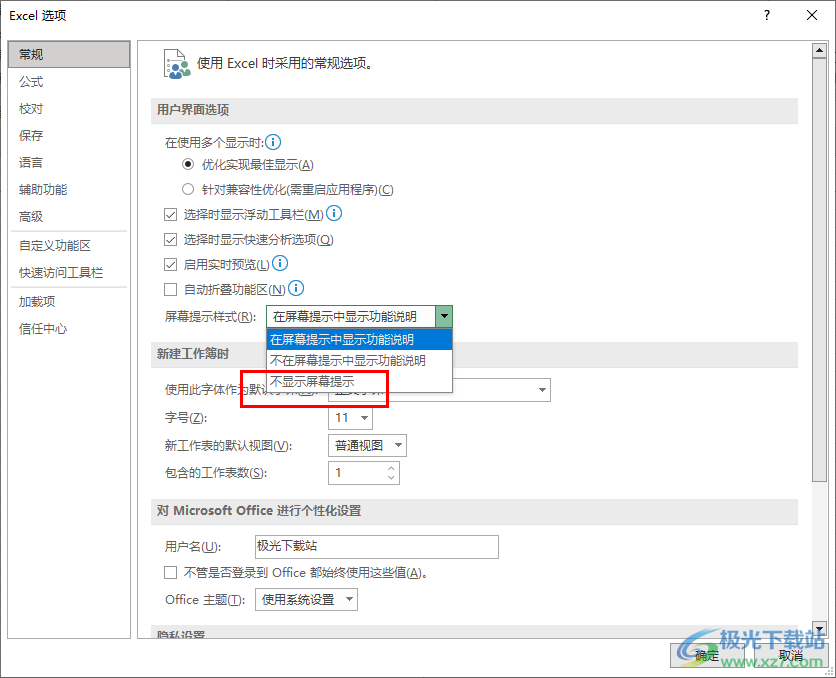
方法步驟
1、第一步,我們先在電腦中選擇一個(gè)表格文檔,然后右鍵單擊該文檔并在打開(kāi)方式處選擇“Excel”選項(xiàng)

2、第二步,進(jìn)入Excel頁(yè)面之后,我們?cè)诒砀耥?yè)面的左上角點(diǎn)擊打開(kāi)“文件”選項(xiàng)
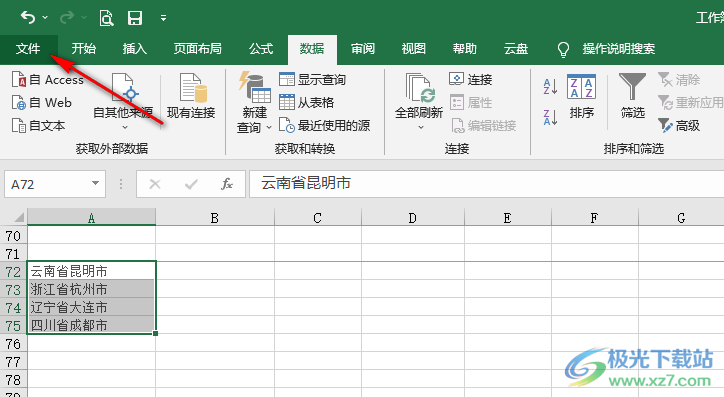
3、第三步,在文件頁(yè)面中,我們點(diǎn)擊左側(cè)列表最下方的“選項(xiàng)”,進(jìn)入Excel選項(xiàng)頁(yè)面
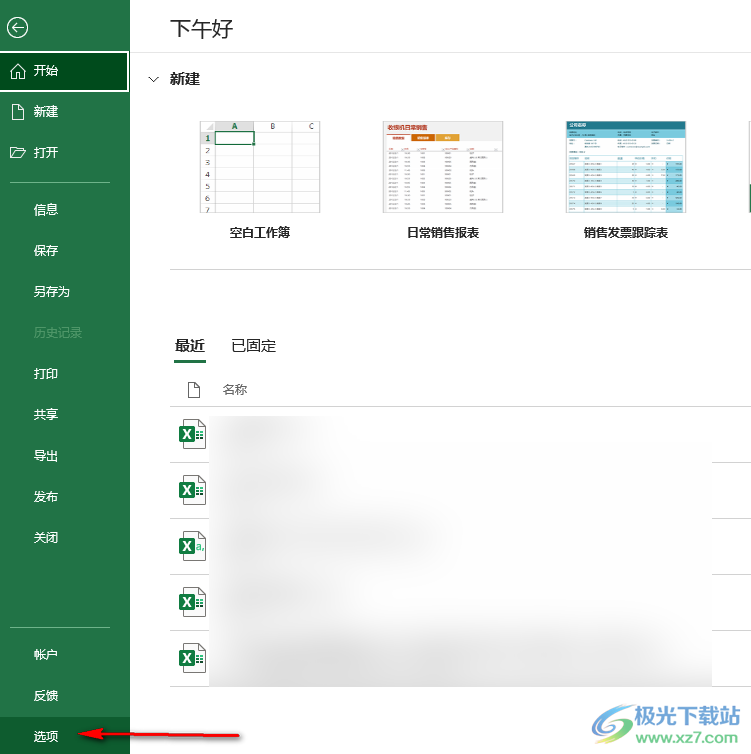
4、第四步,在Excel選項(xiàng)頁(yè)面中,我們?cè)诔R?guī)頁(yè)面中找到“屏幕提示樣式”選項(xiàng),點(diǎn)擊打開(kāi)該選項(xiàng)
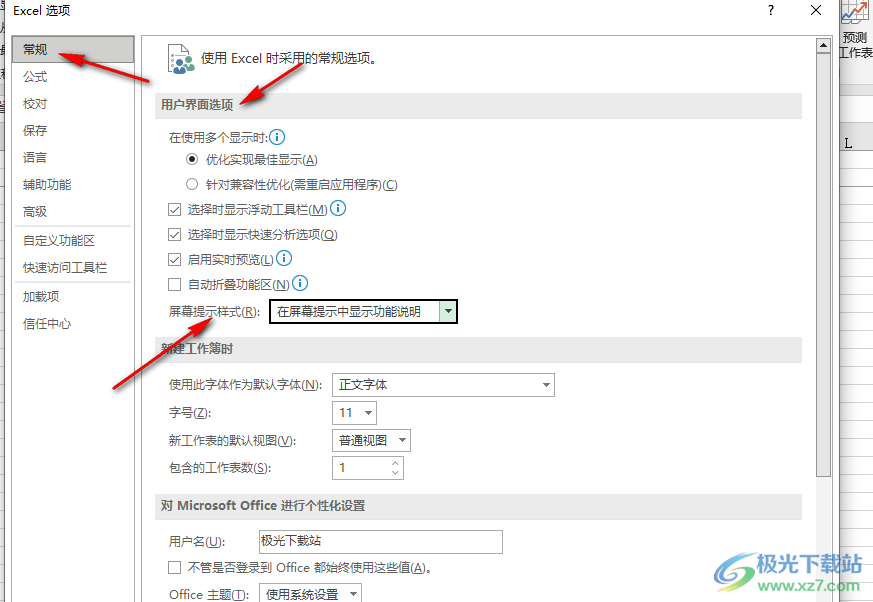
5、第五步,打開(kāi)“屏幕提示樣式”選項(xiàng)之后,我們?cè)谙吕斜碇悬c(diǎn)擊選擇“不顯示屏幕提示”,然后點(diǎn)擊確定選項(xiàng)即可
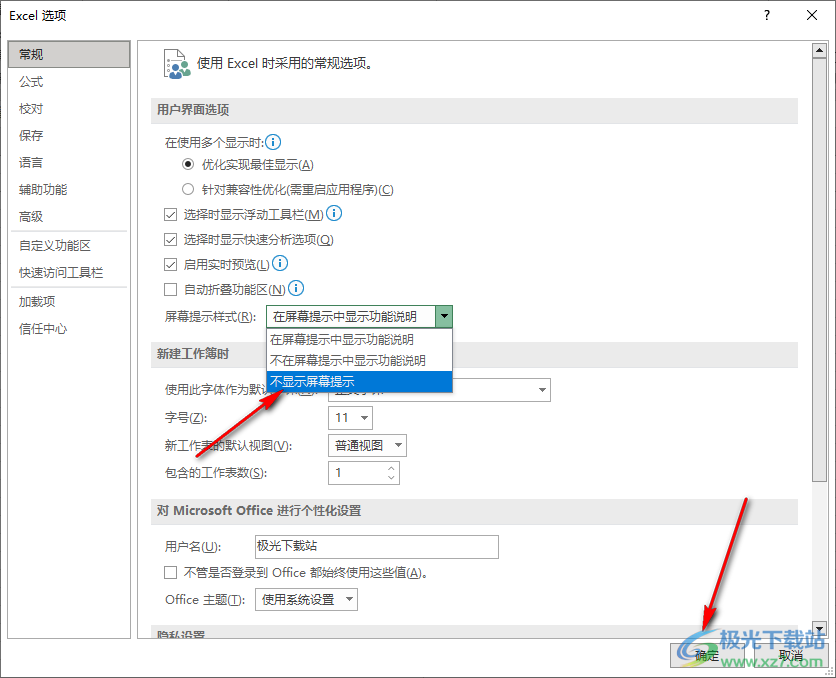
以上就是小編整理總結(jié)出的關(guān)于Excel不顯示屏幕提示的方法,我們?cè)贓xcel選項(xiàng)頁(yè)面中找到屏幕提示樣式選項(xiàng),打開(kāi)該選項(xiàng),然后在下拉列表中選擇“不顯示屏幕提示”選項(xiàng),最后點(diǎn)擊確定即可,感興趣的小伙伴快去試試吧。

microsoft office2019專(zhuān)業(yè)增強(qiáng)版
大小:60.68 MB版本:1.1.2.0環(huán)境:WinXP, Win7, Win10
- 進(jìn)入下載
相關(guān)推薦
相關(guān)下載
熱門(mén)閱覽
- 1百度網(wǎng)盤(pán)分享密碼暴力破解方法,怎么破解百度網(wǎng)盤(pán)加密鏈接
- 2keyshot6破解安裝步驟-keyshot6破解安裝教程
- 3apktool手機(jī)版使用教程-apktool使用方法
- 4mac版steam怎么設(shè)置中文 steam mac版設(shè)置中文教程
- 5抖音推薦怎么設(shè)置頁(yè)面?抖音推薦界面重新設(shè)置教程
- 6電腦怎么開(kāi)啟VT 如何開(kāi)啟VT的詳細(xì)教程!
- 7掌上英雄聯(lián)盟怎么注銷(xiāo)賬號(hào)?掌上英雄聯(lián)盟怎么退出登錄
- 8rar文件怎么打開(kāi)?如何打開(kāi)rar格式文件
- 9掌上wegame怎么查別人戰(zhàn)績(jī)?掌上wegame怎么看別人英雄聯(lián)盟戰(zhàn)績(jī)
- 10qq郵箱格式怎么寫(xiě)?qq郵箱格式是什么樣的以及注冊(cè)英文郵箱的方法
- 11怎么安裝會(huì)聲會(huì)影x7?會(huì)聲會(huì)影x7安裝教程
- 12Word文檔中輕松實(shí)現(xiàn)兩行對(duì)齊?word文檔兩行文字怎么對(duì)齊?
最新排行
- 1騰訊視頻電腦版用手機(jī)號(hào)登錄的方法教程
- 2dev c++設(shè)置語(yǔ)法高亮的教程
- 3淘寶微信支付在哪里
- 4WPS PPT將圖片一次性插入到不同幻燈片中的方法
- 5微信自動(dòng)扣費(fèi)業(yè)務(wù)在哪里關(guān)閉
- 6微信實(shí)名認(rèn)證在哪里改
- 7微信支付密碼在哪里修改
- 8黑神話悟空配置要求
- 9網(wǎng)易云音樂(lè)教師節(jié)活動(dòng)一年免會(huì)員2024
- 10淘寶怎么用微信支付
- 11百度網(wǎng)盤(pán)分享密碼暴力破解方法,怎么破解百度網(wǎng)盤(pán)加密鏈接
- 12赤兔圖片轉(zhuǎn)換器將圖片旋轉(zhuǎn)270度方法
網(wǎng)友評(píng)論